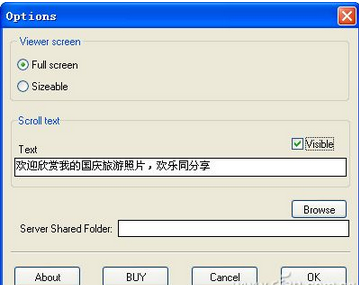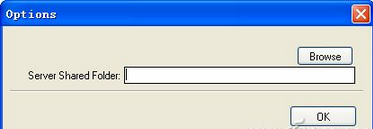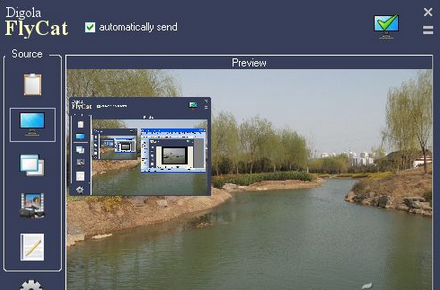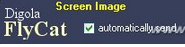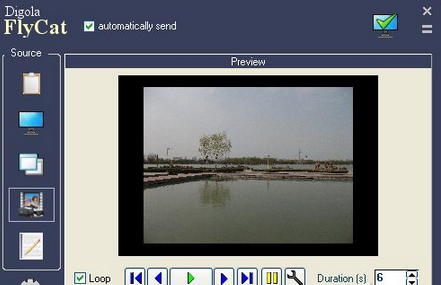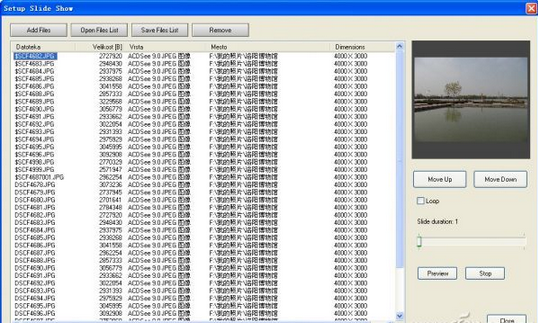FlyCat由“setupflycat.exe”和“setupfciv.exe”兩個程序組成,可以用來共享文件和共享圖片,給你帶來更好的共享體驗,下面系統之家介紹一下飛貓共享圖片教程。
十一長假小金到自己心儀已久的旅游聖地游玩了一番,手中的相機更是一頓“大肆”狂拍,長假結束回到單位,小金當然要和最要好的同事小王分享快樂。
兩人的電腦都連接在單位局域網上,按照“老套路”的共享方式,小金需要先將照片發送到網絡共享文件夾中,之後小王在將照片下載到本機上。小金覺得這種方式不僅繁瑣,而且缺乏互動性。能否在自己觀賞圖片的同時,讓小王也可以同步欣賞呢?這樣自己只需翻閱圖片,小王即可遠程毫不費力的欣賞圖片了,如同兩人親密無間的坐在同一台電腦前浏覽美圖一樣。有了FlyCat這款獨特的圖片共享軟件,小金的想法很快變成了現實。
小金在自己的電腦上運行“setupflycat.exe”程序,完成主控端程序安裝操作。啟動FlyCat主控端程序,在其主窗口左側縱向工具欄中點擊“Options”按鈕,在設置窗口(如圖1)的“Viewer screen”欄中勾選“Full screen”項,這樣可以全屏浏覽共享圖片。然後,在“Server Share Folder”欄中點擊“Browse”按鈕,選擇某個網絡共享文件夾,FlyCat會在後台使用該共享文件夾存儲必要的共享數據。點擊OK按鈕保存配置信息。
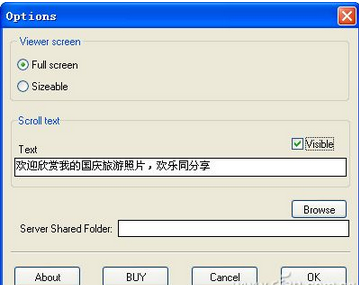
小王在自己的電腦上安裝“setupfciv.exe”程序。初次運行FlayCatReader,軟件會提示選擇共享文件夾路徑,小王在彈出窗口(如圖2)中點擊“Browse”按鈕,選擇與小金同樣的網絡共享文件夾。
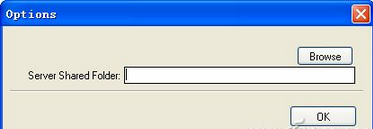
FlaCat提供了多種圖片共享模式。小金決定使用最簡單的全屏共享模式,在FlyCat主界面(如圖3)左側縱向工具欄中點擊“Screen Image”按鈕,激活全屏共享模式。
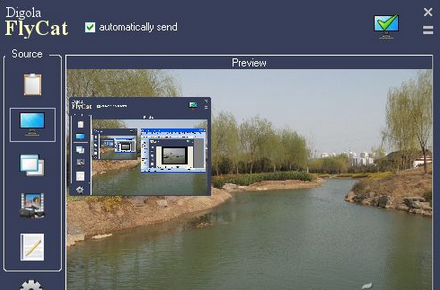
隨後打開ACDSee看圖工具,進入圖片文件夾,以全屏模式浏覽圖片。之後在FlyCat主界面頂部勾選“Automatically send”項,表示允許FlayCat自動發送全屏圖片。同時點擊最小化按鈕,進入FlyCat迷你操作界面(如圖4)。這樣小金只需在Acdsee中悠閒的翻閱著圖片,FlyCat就可以在後台自動將全屏圖片同步發送給出去,小王電腦上的FlayCatReader自動完成圖片的接收操作,並將圖片以全屏方式顯示出來,這樣,小王和小金就實現了同步圖片浏覽操作了。
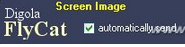
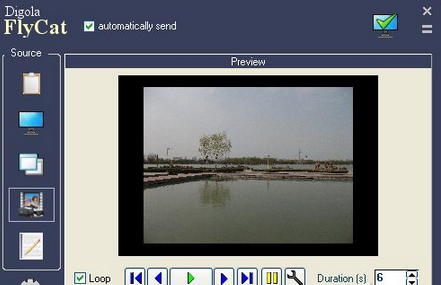
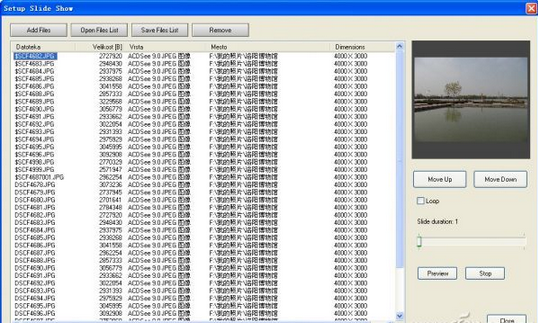
本文來自於【系統之家】 www.xp85.com